Hai mai provato a trasferire file dal tuo iPhone al tuo Mac? Inviarli come allegati via e-mail o app di messaggistica? Preoccupandosi dei limiti di dimensione dei file?
Questi modi richiedono un po’ di tempo, e francamente, c’è un modo molto più veloce per trasferire i file tra i tuoi dispositivi Apple.
Nel 2011, Apple ha lanciato una funzione di condivisione di file tra dispositivi iOS e macOS chiamata AirDrop. Questa funzione ha ridotto drasticamente il tempo necessario per trasferire i contenuti da un dispositivo all’altro. Ecco come usarla.
Per iniziare, dovrai assicurarti che AirDrop sia abilitato sul tuo dispositivo. Questo processo è praticamente lo stesso sia per iOS che per macOS.
Come attivare AirDrop
- Connetti il tuo dispositivo a una rete WiFi. Su iOS, avere i dati cellulari attivati funzionerà.
- Per trasferire i file, anche il Bluetooth dovrà essere attivato.
- Il tuo dispositivo Apple dovrebbe ora essere riconoscibile da AirDrop.
Tieni presente che internet e Bluetooth dovranno essere attivati su entrambi i dispositivi Apple per condividere i file tra loro. Con AirDrop attivato, è il momento di iniziare a trasferire i file. Iniziamo con l’iPhone.
Come fare AirDrop da iPhone a Mac
È più probabile che trasferirai file come immagini e video dal tuo iPhone al tuo Mac, semplicemente a causa della mobilità e del rapido accesso a una fotocamera.
Seleziona il file che vorresti trasferire al tuo Mac. Per questo esempio, userò una foto che ho scattato sulla via del ritorno a Chicago, e la farò passare attraverso un software di editing fotografico in seguito.
![]()
Passo 1: Cliccate sul pulsante di condivisione situato nell’angolo in basso a sinistra del vostro iPhone.

Passo 2: Questo farà apparire il menu di condivisione. Con AirDrop abilitato, trova e clicca sul Mac con cui vuoi condividere. In questo caso, sto condividendo con il “Macbook G2 di Devin.”
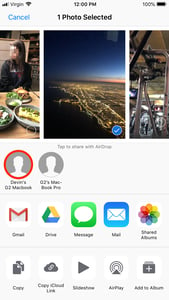
Step 3: Il tuo file non sarà immediatamente inviato senza essere accettato dall’altro dispositivo. Quindi, vai sul tuo Mac e accetta il file.

Puoi anche rifiutare file indesiderati se provengono da mittenti che non conosci. Questo annullerà il processo AirDrop.
Come fare AirDrop da Mac a iPhone
Se stai trasferendo file da Mac a iPhone, il processo è un po’ diverso.
Seleziona il file che vuoi trasferire sul tuo iPhone. Per questo esempio, userò una clip passata attraverso un software di editing video, per poi postarla su Instagram via cellulare.
Passo 1: Fai clic destro sul file, trova il menu di condivisione e clicca su AirDrop.

Passo 2: Questo farà apparire il menu AirDrop e i dispositivi circostanti con cui puoi condividere file. In questo caso, sto condividendo con “Devin’s iPhone.”
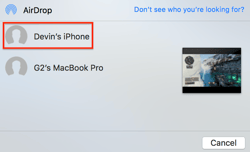
Step 3: Il tuo file non verrà immediatamente inviato senza essere accettato dall’altro dispositivo. Quindi, vai sul tuo iPhone e accetta il file.
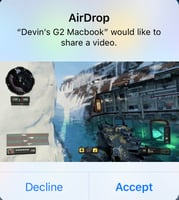
Anche in questo caso, puoi rifiutare i file provenienti da dispositivi sconosciuti.
Come cambiare le impostazioni di AirDrop
Un altro modo per proteggere il tuo dispositivo Apple dal ricevere file indesiderati via AirDrop è andare nelle sue impostazioni e cambiare la visibilità.
Cambiare le impostazioni di AirDrop su iPhone
Prendi il centro di controllo dell’iPhone, tieni premuto WiFi o Bluetooth per eseguire un tocco 3D e clicca su AirDrop.
Da qui, puoi cambiare la visibilità del tuo dispositivo in completamente off, solo i tuoi contatti, o tutti quelli all’interno della portata di AirDrop.
Cambia le impostazioni di AirDrop su Mac
Clicca sul Finder del tuo Mac e individua il menu AirDrop. Qui, vedrai i dispositivi circostanti nel raggio d’azione di AirDrop.
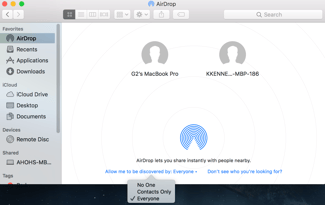
In fondo a questa schermata, clicca sulla freccia a discesa accanto a Consenti di essere scoperto da, e cambia la visibilità del tuo dispositivo.
Altre cose da sapere su AirDrop
Ora che sai come trasferire senza problemi i file da un dispositivo Apple all’altro, ecco alcune altre curiosità sulla funzione AirDrop.
Come funziona AirDrop?
C’è un malinteso comune che AirDrop funzioni su una tecnologia chiamata Near Field Communication, anche detta NFC.
Mentre il concetto di condivisione dei file è lo stesso, AirDrop non utilizza NFC.
Invece, AirDrop crea una rete peer-to-peer attraverso Bluetooth e una connessione internet. Questa rete ha una portata di circa 30 piedi per essere visibile agli altri dispositivi Apple ed essere in grado di AirDrop file.
E’ sicuro AirDrop?
E’ effettivamente molto più sicuro che inviare file come allegati via e-mail.
Una volta che una connessione AirDrop viene effettuata tra due dispositivi, i file inviati vengono impacchettati e criptati per la massima privacy e sicurezza.
Qual è il limite di dimensione dei file di AirDrop?
AirDrop non ha un limite di dimensione dei file, e nemmeno Apple ha specificato un limite. Mentre i file più grandi possono richiedere più tempo per essere trasferiti, il tempo è tipicamente ben al di sotto di un minuto.
La dimensione illimitata dei file è ancora un altro motivo per cui dovresti approfittare di AirDrop. Per mettere in prospettiva, la condivisione di file su Gmail è limitata a 25MB per email.
Utilizza AirDrop per tutto
AirDrop è una grande funzione per i dipendenti che lavorano sia sui loro iPhone che sui loro Mac – tipicamente nelle industrie creative che richiedono una condivisione costante tra questi dispositivi.
Con la velocità di AirDrop e le caratteristiche di dimensione illimitata dei file, le modifiche possono essere fatte rapidamente e in movimento. Il protocollo di trasferimento file sicuro di AirDrop assicura anche che occhi indesiderati siano lontani dai tuoi file.
Scopri di più sul software di Apple e su come caratteristiche come AirDrop si confrontano con Android nella nostra analisi del software mobile nel 2018.
0 commenti